14Sep
COMMENT INSTALLER SET IPTV SUR FIRESTICK
COMMENT INSTALLER SET IPTV SUR FIRESTICK
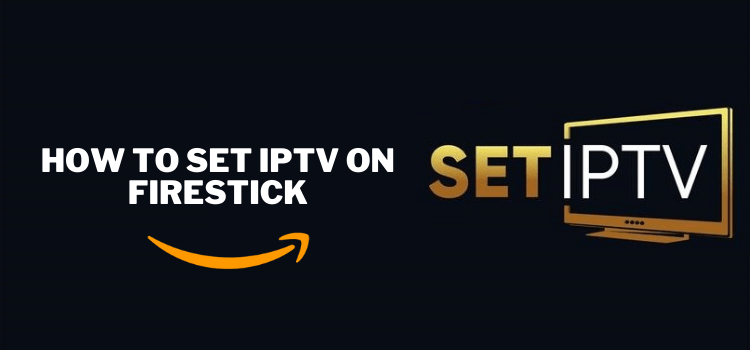 Ceci est un guide étape par étape sur la façon d'installer Set IPTV sur Firestick, Fire TV et Fire TV Cube.
Set IPTV est une application de télévision en direct qui diffuse le contenu directement à partir des transmissions par satellite , contrairement aux autres téléviseurs en direct qui chargent du contenu numérique à partir de serveurs en ligne.
Set IPTV connection a le plus grand nombre de chaînes disponibles pour la diffusion en direct, c'est donc la connexion que vous devez acheter avec l'installation de l'IPTV sur Firestick et vous êtes couvert pour la plupart des chaînes en direct.
Cela étant dit, pour accéder à toutes les chaînes hébergées par Set IPTV du monde entier, vous avez besoin d'un bon VPN. Nous vous recommandons d'utiliser Surfshark .
Un VPN vous aidera à donner accès à tous les canaux en vous connectant simplement au serveur du pays souhaité.
Pourquoi avez-vous besoin d'IPTV?
IPTV signifie Internet Portal Television, qui vous permet de diffuser du contenu en direct sur votre téléviseur via Internet, de sorte que vous n'aurez pas besoin d'antenne par câble ou par satellite.
Vous pouvez regarder des émissions en direct n'importe où, à tout moment tant que vous disposez d'une connexion Internet stable, d'un appareil prenant en charge IPTV et d'une connexion comme le Set TV.
Maintenant, Set IPTV a des restrictions géographiques et cela peut ne pas fonctionner dans votre région.Par conséquent, avant d'exécuter l'application, vous aurez besoin d'un VPN tel que Surfshark pour accéder au service de diffusion en direct.
Il cache votre adresse IP et vous permet de vous connecter au serveur d'un autre pays (par exemple les États-Unis). Cela vous permet de diffuser Set IPTV ou de naviguer sur Internet depuis les États-Unis.
Comment s'inscrire à Set TV IPTV
Avant d'installer Set IPTV sur Amazon Fire TV Stick, vous devez créer un compte pour bénéficier de leurs services. Suivez les quelques étapes simples ci-dessous:
Étape 1: Visitez le site Web de Set TV et cliquez sur « Commander maintenant » sur la page d'accueil
Étape 2: Vous serez dirigé vers une page pour sélectionner votre plan gratuit ou le plan Premium payant pour lequel les informations d'identification seront nécessaires
Étape 3: Ensuite vous inscrivez-vous et inscrire pour configurer votre compte
Étape 4: Une fois inscrit, vous pouvez vous connecter à votre compte en cliquant sur l' option Mon compte en haut à droite de la page d'accueil
Vous êtes maintenant prêt à passer à autre chose et à installer Set TV IPTV sur votre appareil Firestick.
COMMENT INSTALLER SET TV IPTV SUR FIRE TV STICK
Avant de suivre ces étapes, assurez-vous d' installer et d'utiliser Surfshark sur Firestick . Comme indiqué précédemment, il protège votre IP d'origine et rend l'IPTV accessible dans votre pays.
Suivez maintenant ces étapes:
Étape 1: Sélectionnez Paramètres dans la barre de menus de l'écran d'accueil Firestick
Ceci est un guide étape par étape sur la façon d'installer Set IPTV sur Firestick, Fire TV et Fire TV Cube.
Set IPTV est une application de télévision en direct qui diffuse le contenu directement à partir des transmissions par satellite , contrairement aux autres téléviseurs en direct qui chargent du contenu numérique à partir de serveurs en ligne.
Set IPTV connection a le plus grand nombre de chaînes disponibles pour la diffusion en direct, c'est donc la connexion que vous devez acheter avec l'installation de l'IPTV sur Firestick et vous êtes couvert pour la plupart des chaînes en direct.
Cela étant dit, pour accéder à toutes les chaînes hébergées par Set IPTV du monde entier, vous avez besoin d'un bon VPN. Nous vous recommandons d'utiliser Surfshark .
Un VPN vous aidera à donner accès à tous les canaux en vous connectant simplement au serveur du pays souhaité.
Pourquoi avez-vous besoin d'IPTV?
IPTV signifie Internet Portal Television, qui vous permet de diffuser du contenu en direct sur votre téléviseur via Internet, de sorte que vous n'aurez pas besoin d'antenne par câble ou par satellite.
Vous pouvez regarder des émissions en direct n'importe où, à tout moment tant que vous disposez d'une connexion Internet stable, d'un appareil prenant en charge IPTV et d'une connexion comme le Set TV.
Maintenant, Set IPTV a des restrictions géographiques et cela peut ne pas fonctionner dans votre région.Par conséquent, avant d'exécuter l'application, vous aurez besoin d'un VPN tel que Surfshark pour accéder au service de diffusion en direct.
Il cache votre adresse IP et vous permet de vous connecter au serveur d'un autre pays (par exemple les États-Unis). Cela vous permet de diffuser Set IPTV ou de naviguer sur Internet depuis les États-Unis.
Comment s'inscrire à Set TV IPTV
Avant d'installer Set IPTV sur Amazon Fire TV Stick, vous devez créer un compte pour bénéficier de leurs services. Suivez les quelques étapes simples ci-dessous:
Étape 1: Visitez le site Web de Set TV et cliquez sur « Commander maintenant » sur la page d'accueil
Étape 2: Vous serez dirigé vers une page pour sélectionner votre plan gratuit ou le plan Premium payant pour lequel les informations d'identification seront nécessaires
Étape 3: Ensuite vous inscrivez-vous et inscrire pour configurer votre compte
Étape 4: Une fois inscrit, vous pouvez vous connecter à votre compte en cliquant sur l' option Mon compte en haut à droite de la page d'accueil
Vous êtes maintenant prêt à passer à autre chose et à installer Set TV IPTV sur votre appareil Firestick.
COMMENT INSTALLER SET TV IPTV SUR FIRE TV STICK
Avant de suivre ces étapes, assurez-vous d' installer et d'utiliser Surfshark sur Firestick . Comme indiqué précédemment, il protège votre IP d'origine et rend l'IPTV accessible dans votre pays.
Suivez maintenant ces étapes:
Étape 1: Sélectionnez Paramètres dans la barre de menus de l'écran d'accueil Firestick
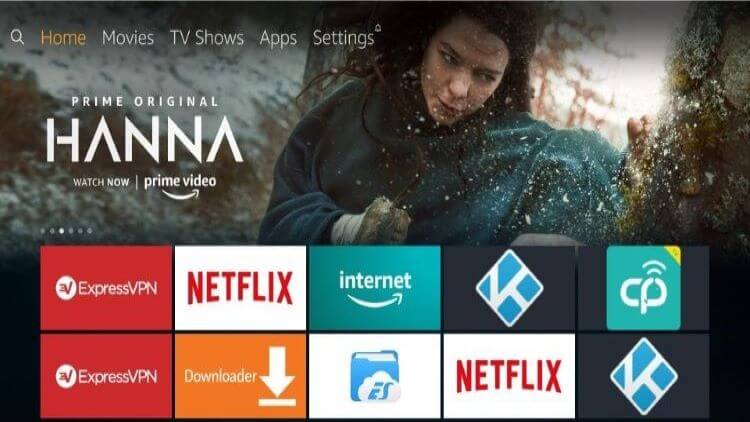 Étape 2: Sélectionnez l' option My Fire TV et ouvrez-la
Étape 2: Sélectionnez l' option My Fire TV et ouvrez-la
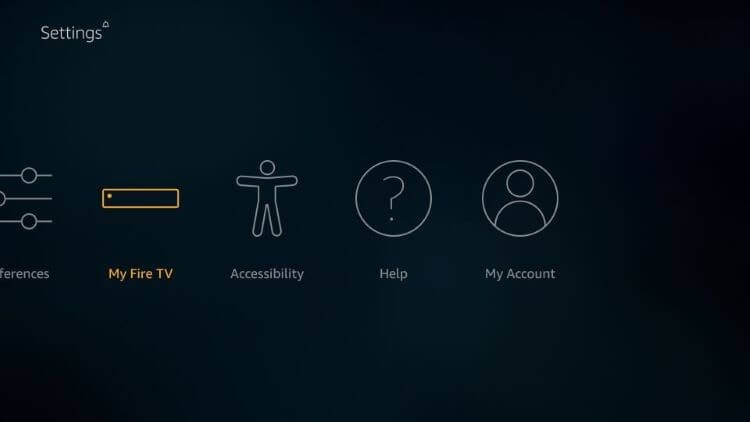 Étape 3: Ensuite, cliquez sur Options du développeur
Étape 3: Ensuite, cliquez sur Options du développeur
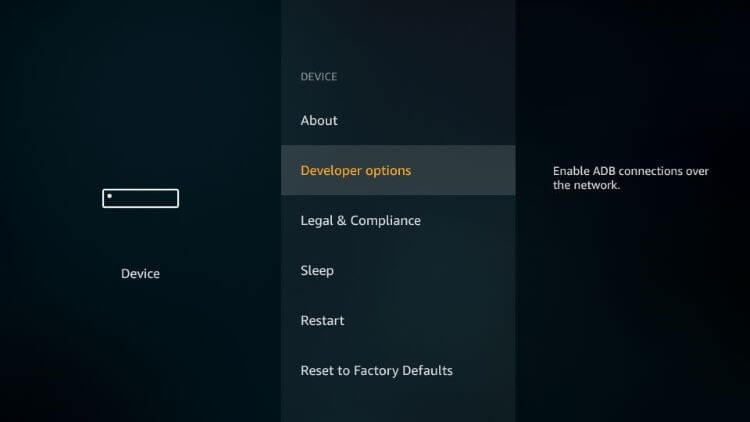 Étape 4: Activez les applications provenant de sources inconnues , le débogage ADB doit également être activé
Étape 4: Activez les applications provenant de sources inconnues , le débogage ADB doit également être activé
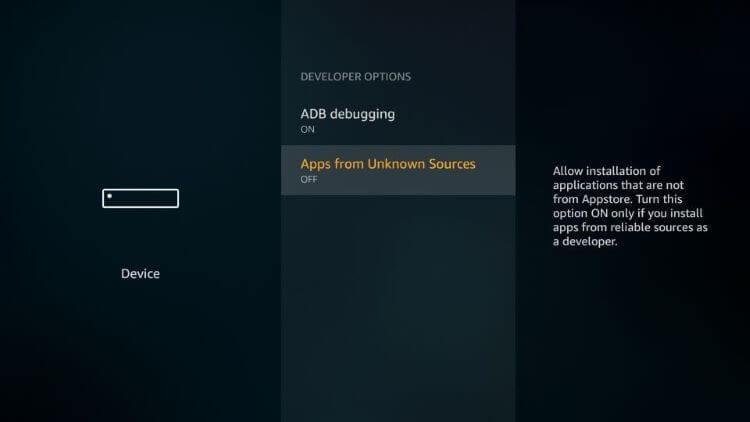 Étape 5: Sélectionnez Activer lorsqu'un message est invité à autoriser les applications provenant de sources inconnues
Étape 5: Sélectionnez Activer lorsqu'un message est invité à autoriser les applications provenant de sources inconnues
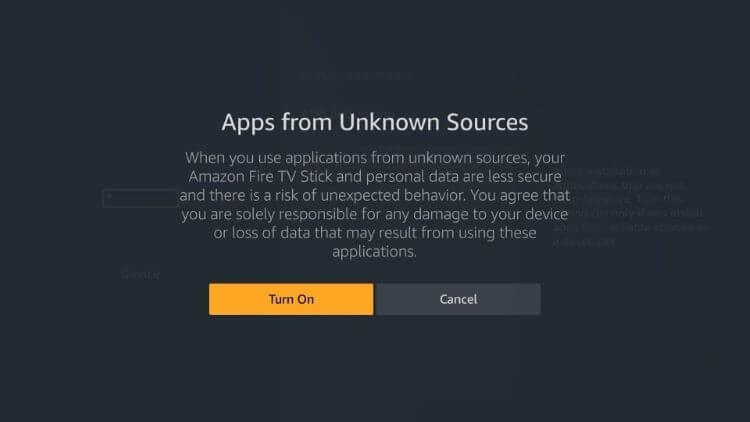 Étape 6: Maintenant, revenez à l' écran d'accueil Firestick et sélectionnez l' option Rechercher (icône de l'objectif)
Étape 6: Maintenant, revenez à l' écran d'accueil Firestick et sélectionnez l' option Rechercher (icône de l'objectif)
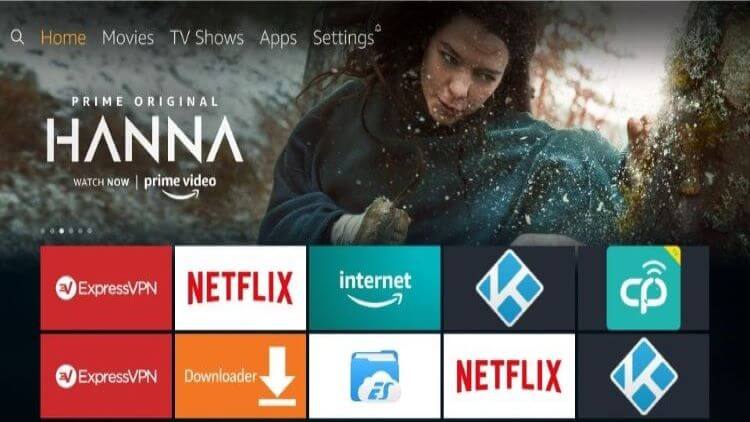 Étape 7: Recherchez une application appelée " Downloader ", sélectionnez-la
Étape 7: Recherchez une application appelée " Downloader ", sélectionnez-la
 Étape 8: Sélectionnez l' icône de l'application Downloader
Étape 8: Sélectionnez l' icône de l'application Downloader
 Étape 9: Cliquez sur l' option Télécharger / Obtenir et attendez qu'il se télécharge
Étape 9: Cliquez sur l' option Télécharger / Obtenir et attendez qu'il se télécharge
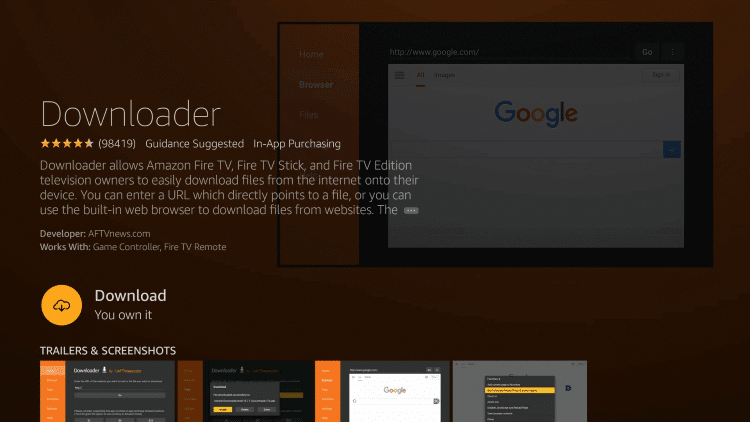 Étape 10: Cliquez sur Ouvrir
Étape 10: Cliquez sur Ouvrir
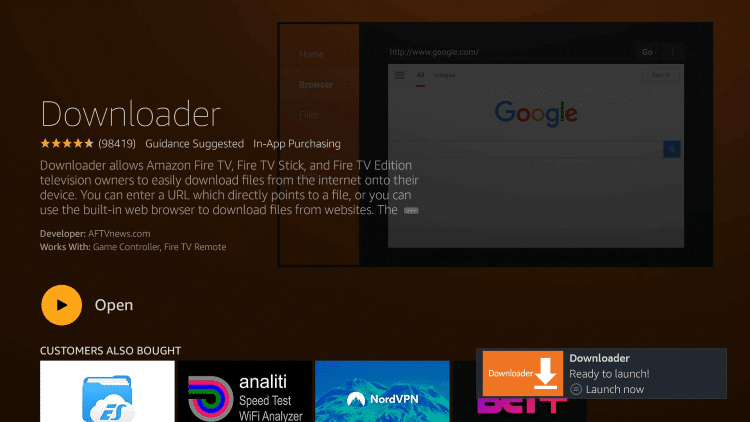 Étape 11: Cliquez sur Autoriser
Étape 11: Cliquez sur Autoriser
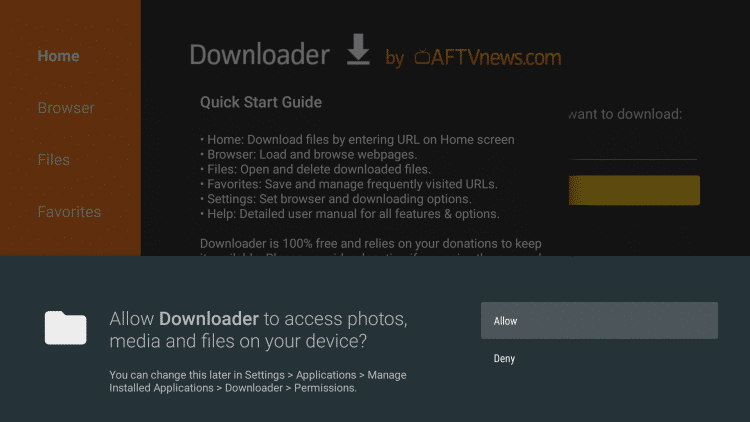 Étape 12: Cliquez sur OK
Étape 12: Cliquez sur OK
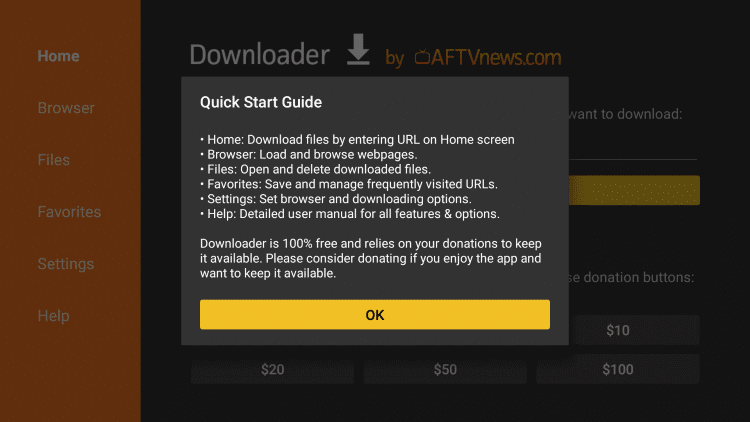 Étape 13: Maintenant, dans la section URL, entrez cette URL http://bit.ly/set-IPTV-firestick et cliquez sur GO
Étape 13: Maintenant, dans la section URL, entrez cette URL http://bit.ly/set-IPTV-firestick et cliquez sur GO
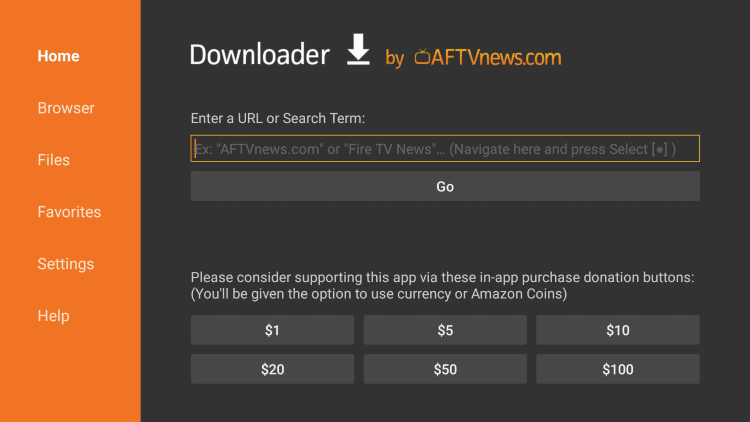 Étape 14: Le téléchargement de Set TV IPTV APK commencera
Étape 14: Le téléchargement de Set TV IPTV APK commencera
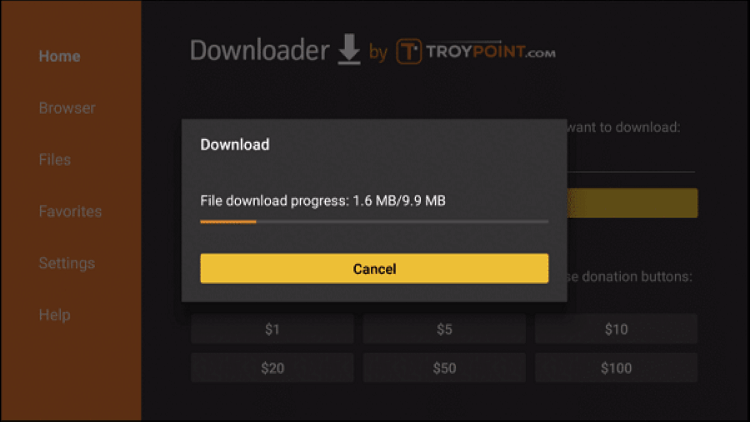 Étape 15: Cliquez sur Installer lorsque le téléchargement est terminé
Étape 15: Cliquez sur Installer lorsque le téléchargement est terminé
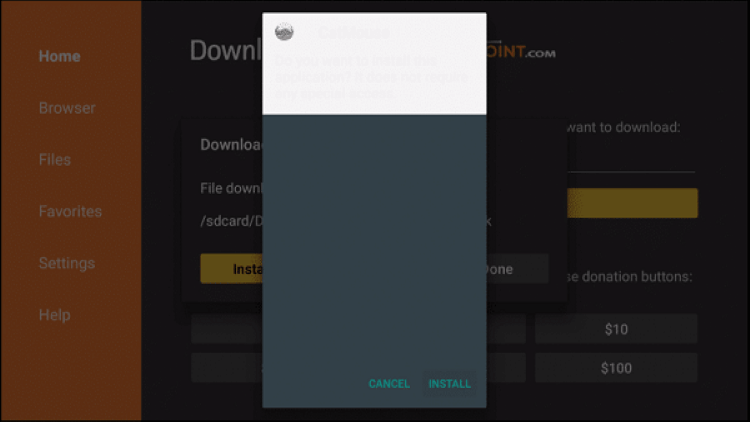 Étape 16: Cliquez sur Terminé
Vous avez maintenant installé avec succès l'application Set TV IPTV sur votre clé Fire TV
Comment démarrer avec Set IPTV sur Firestick
Une fois que vous avez installé Set IPTV, assurez-vous d'exécuter le VPN avant de lancer l'application pour vous protéger, puis suivez ces quelques étapes pour vous déplacer dans l'application.
Étape 1: Lancez l'application sur votre appareil Firestick
Étape 2: L'écran de connexion vous donnera deux options; soit pour entrer le nom d'utilisateur et le mot de passe ou le code PIN . Connectez-vous avec le choix préféré
Étape 3: Vous serez dirigé vers la page d'accueil de Set TV qui sera d'abord vide mais sera bientôt remplie de vos dernières montres
Étape 4: Au bas de la page, cinq onglets sont disponibles:
TV - Pour accéder aux chaînes en direct
Films - Pour accéder aux films / émissions de télévision à la demande
Catchup - Pour rejouer le contenu disponible il y a quelques heures
EPG - Il s'agit d'un guide électronique des programmes pour montrer ce qui est diffusé sur les chaînes de Set TV
Info - Contient des informations sur le compte Set TV
Cliquez sur n'importe quelle option que vous aimez!
Étape 5: Vous pouvez également cliquer sur la barre de recherche en haut et taper la chaîne souhaitée
Définir les fonctionnalités TV IPTV
Set TV connection propose plus de 500 chaînes qui peuvent être diffusées en direct sur votre appareil à partir du satellite.
Il existe une période d'essai gratuite de 24 heures pour ceux qui ne savent pas s'ils souhaitent s'engager dans le plan payant. Il a un plan mensuel espagnol qui montre plus de 70 chaînes espagnoles avec plus de 500 chaînes anglaises.
En plus des plans mensuels, il a également des plans pour de longues durées qui sont de 3 mois, 6 mois et 12 mois. Tous les plans premium peuvent fonctionner simultanément sur jusqu'à 3 appareils.
Définir des alternatives IPTV
Si par hasard vous trouvez que Set IPTV ne fonctionne pas sur votre FireStick, ne vous inquiétez pas car vous pouvez télécharger l'une des applications mentionnées ci-dessous qui sont identiques à Set IPTV:
SMART IPTV
Live Net TV APK
AREA 51 IPTV
ETERNAL TV APP
Comme il s'agit d'applications de télévision en direct, elles ne fonctionnent que lorsque vous avez un VPN installé sur votre FireStick . Il existe d'autres meilleures applications pour FireStick que vous devriez également connaître .
Étape 16: Cliquez sur Terminé
Vous avez maintenant installé avec succès l'application Set TV IPTV sur votre clé Fire TV
Comment démarrer avec Set IPTV sur Firestick
Une fois que vous avez installé Set IPTV, assurez-vous d'exécuter le VPN avant de lancer l'application pour vous protéger, puis suivez ces quelques étapes pour vous déplacer dans l'application.
Étape 1: Lancez l'application sur votre appareil Firestick
Étape 2: L'écran de connexion vous donnera deux options; soit pour entrer le nom d'utilisateur et le mot de passe ou le code PIN . Connectez-vous avec le choix préféré
Étape 3: Vous serez dirigé vers la page d'accueil de Set TV qui sera d'abord vide mais sera bientôt remplie de vos dernières montres
Étape 4: Au bas de la page, cinq onglets sont disponibles:
TV - Pour accéder aux chaînes en direct
Films - Pour accéder aux films / émissions de télévision à la demande
Catchup - Pour rejouer le contenu disponible il y a quelques heures
EPG - Il s'agit d'un guide électronique des programmes pour montrer ce qui est diffusé sur les chaînes de Set TV
Info - Contient des informations sur le compte Set TV
Cliquez sur n'importe quelle option que vous aimez!
Étape 5: Vous pouvez également cliquer sur la barre de recherche en haut et taper la chaîne souhaitée
Définir les fonctionnalités TV IPTV
Set TV connection propose plus de 500 chaînes qui peuvent être diffusées en direct sur votre appareil à partir du satellite.
Il existe une période d'essai gratuite de 24 heures pour ceux qui ne savent pas s'ils souhaitent s'engager dans le plan payant. Il a un plan mensuel espagnol qui montre plus de 70 chaînes espagnoles avec plus de 500 chaînes anglaises.
En plus des plans mensuels, il a également des plans pour de longues durées qui sont de 3 mois, 6 mois et 12 mois. Tous les plans premium peuvent fonctionner simultanément sur jusqu'à 3 appareils.
Définir des alternatives IPTV
Si par hasard vous trouvez que Set IPTV ne fonctionne pas sur votre FireStick, ne vous inquiétez pas car vous pouvez télécharger l'une des applications mentionnées ci-dessous qui sont identiques à Set IPTV:
SMART IPTV
Live Net TV APK
AREA 51 IPTV
ETERNAL TV APP
Comme il s'agit d'applications de télévision en direct, elles ne fonctionnent que lorsque vous avez un VPN installé sur votre FireStick . Il existe d'autres meilleures applications pour FireStick que vous devriez également connaître .
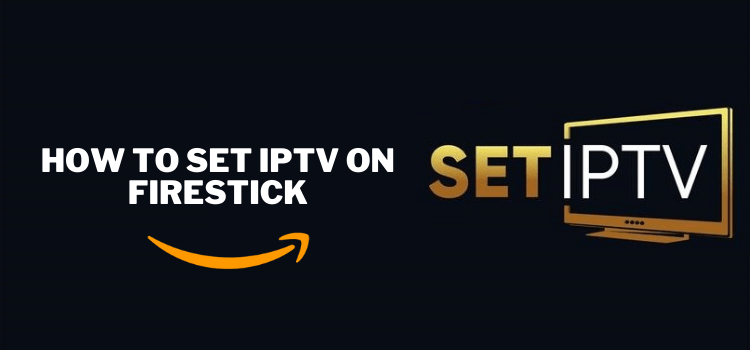 Ceci est un guide étape par étape sur la façon d'installer Set IPTV sur Firestick, Fire TV et Fire TV Cube.
Set IPTV est une application de télévision en direct qui diffuse le contenu directement à partir des transmissions par satellite , contrairement aux autres téléviseurs en direct qui chargent du contenu numérique à partir de serveurs en ligne.
Set IPTV connection a le plus grand nombre de chaînes disponibles pour la diffusion en direct, c'est donc la connexion que vous devez acheter avec l'installation de l'IPTV sur Firestick et vous êtes couvert pour la plupart des chaînes en direct.
Cela étant dit, pour accéder à toutes les chaînes hébergées par Set IPTV du monde entier, vous avez besoin d'un bon VPN. Nous vous recommandons d'utiliser Surfshark .
Un VPN vous aidera à donner accès à tous les canaux en vous connectant simplement au serveur du pays souhaité.
Pourquoi avez-vous besoin d'IPTV?
IPTV signifie Internet Portal Television, qui vous permet de diffuser du contenu en direct sur votre téléviseur via Internet, de sorte que vous n'aurez pas besoin d'antenne par câble ou par satellite.
Vous pouvez regarder des émissions en direct n'importe où, à tout moment tant que vous disposez d'une connexion Internet stable, d'un appareil prenant en charge IPTV et d'une connexion comme le Set TV.
Maintenant, Set IPTV a des restrictions géographiques et cela peut ne pas fonctionner dans votre région.Par conséquent, avant d'exécuter l'application, vous aurez besoin d'un VPN tel que Surfshark pour accéder au service de diffusion en direct.
Il cache votre adresse IP et vous permet de vous connecter au serveur d'un autre pays (par exemple les États-Unis). Cela vous permet de diffuser Set IPTV ou de naviguer sur Internet depuis les États-Unis.
Comment s'inscrire à Set TV IPTV
Avant d'installer Set IPTV sur Amazon Fire TV Stick, vous devez créer un compte pour bénéficier de leurs services. Suivez les quelques étapes simples ci-dessous:
Étape 1: Visitez le site Web de Set TV et cliquez sur « Commander maintenant » sur la page d'accueil
Étape 2: Vous serez dirigé vers une page pour sélectionner votre plan gratuit ou le plan Premium payant pour lequel les informations d'identification seront nécessaires
Étape 3: Ensuite vous inscrivez-vous et inscrire pour configurer votre compte
Étape 4: Une fois inscrit, vous pouvez vous connecter à votre compte en cliquant sur l' option Mon compte en haut à droite de la page d'accueil
Vous êtes maintenant prêt à passer à autre chose et à installer Set TV IPTV sur votre appareil Firestick.
COMMENT INSTALLER SET TV IPTV SUR FIRE TV STICK
Avant de suivre ces étapes, assurez-vous d' installer et d'utiliser Surfshark sur Firestick . Comme indiqué précédemment, il protège votre IP d'origine et rend l'IPTV accessible dans votre pays.
Suivez maintenant ces étapes:
Étape 1: Sélectionnez Paramètres dans la barre de menus de l'écran d'accueil Firestick
Ceci est un guide étape par étape sur la façon d'installer Set IPTV sur Firestick, Fire TV et Fire TV Cube.
Set IPTV est une application de télévision en direct qui diffuse le contenu directement à partir des transmissions par satellite , contrairement aux autres téléviseurs en direct qui chargent du contenu numérique à partir de serveurs en ligne.
Set IPTV connection a le plus grand nombre de chaînes disponibles pour la diffusion en direct, c'est donc la connexion que vous devez acheter avec l'installation de l'IPTV sur Firestick et vous êtes couvert pour la plupart des chaînes en direct.
Cela étant dit, pour accéder à toutes les chaînes hébergées par Set IPTV du monde entier, vous avez besoin d'un bon VPN. Nous vous recommandons d'utiliser Surfshark .
Un VPN vous aidera à donner accès à tous les canaux en vous connectant simplement au serveur du pays souhaité.
Pourquoi avez-vous besoin d'IPTV?
IPTV signifie Internet Portal Television, qui vous permet de diffuser du contenu en direct sur votre téléviseur via Internet, de sorte que vous n'aurez pas besoin d'antenne par câble ou par satellite.
Vous pouvez regarder des émissions en direct n'importe où, à tout moment tant que vous disposez d'une connexion Internet stable, d'un appareil prenant en charge IPTV et d'une connexion comme le Set TV.
Maintenant, Set IPTV a des restrictions géographiques et cela peut ne pas fonctionner dans votre région.Par conséquent, avant d'exécuter l'application, vous aurez besoin d'un VPN tel que Surfshark pour accéder au service de diffusion en direct.
Il cache votre adresse IP et vous permet de vous connecter au serveur d'un autre pays (par exemple les États-Unis). Cela vous permet de diffuser Set IPTV ou de naviguer sur Internet depuis les États-Unis.
Comment s'inscrire à Set TV IPTV
Avant d'installer Set IPTV sur Amazon Fire TV Stick, vous devez créer un compte pour bénéficier de leurs services. Suivez les quelques étapes simples ci-dessous:
Étape 1: Visitez le site Web de Set TV et cliquez sur « Commander maintenant » sur la page d'accueil
Étape 2: Vous serez dirigé vers une page pour sélectionner votre plan gratuit ou le plan Premium payant pour lequel les informations d'identification seront nécessaires
Étape 3: Ensuite vous inscrivez-vous et inscrire pour configurer votre compte
Étape 4: Une fois inscrit, vous pouvez vous connecter à votre compte en cliquant sur l' option Mon compte en haut à droite de la page d'accueil
Vous êtes maintenant prêt à passer à autre chose et à installer Set TV IPTV sur votre appareil Firestick.
COMMENT INSTALLER SET TV IPTV SUR FIRE TV STICK
Avant de suivre ces étapes, assurez-vous d' installer et d'utiliser Surfshark sur Firestick . Comme indiqué précédemment, il protège votre IP d'origine et rend l'IPTV accessible dans votre pays.
Suivez maintenant ces étapes:
Étape 1: Sélectionnez Paramètres dans la barre de menus de l'écran d'accueil Firestick
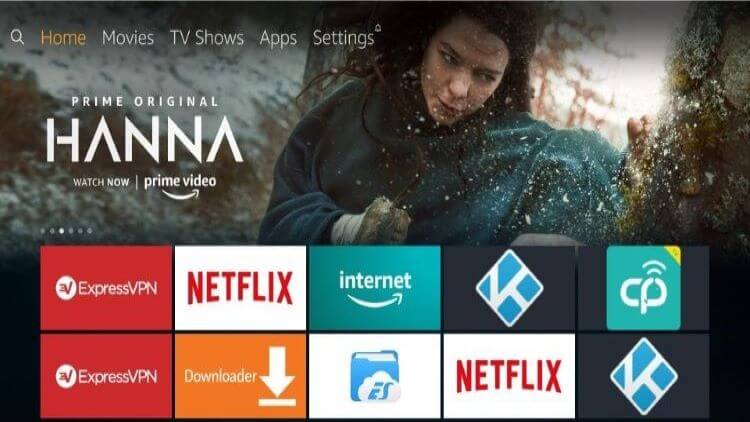 Étape 2: Sélectionnez l' option My Fire TV et ouvrez-la
Étape 2: Sélectionnez l' option My Fire TV et ouvrez-la
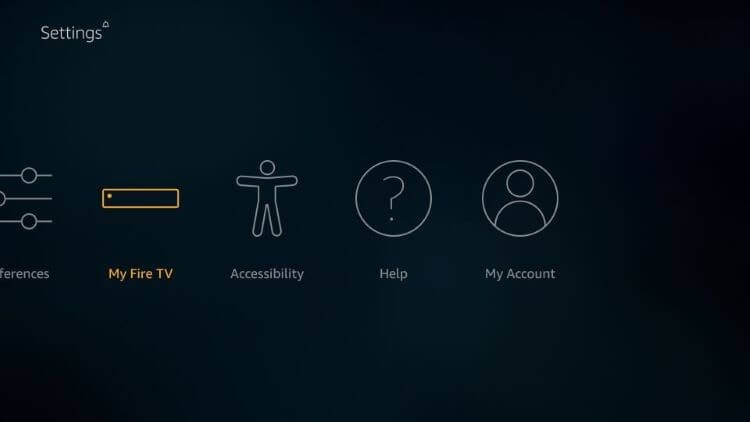 Étape 3: Ensuite, cliquez sur Options du développeur
Étape 3: Ensuite, cliquez sur Options du développeur
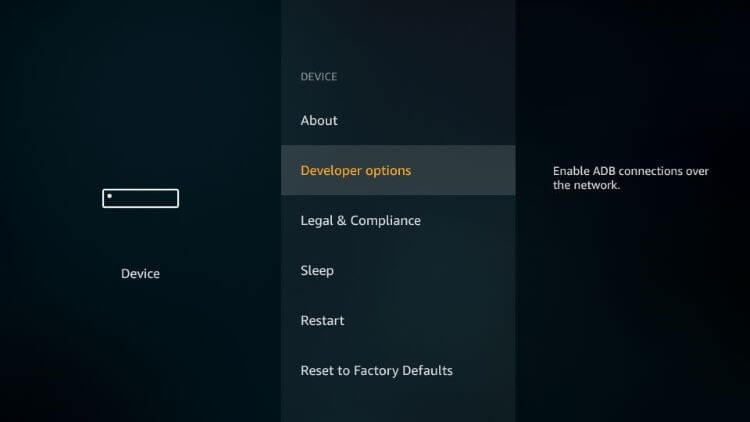 Étape 4: Activez les applications provenant de sources inconnues , le débogage ADB doit également être activé
Étape 4: Activez les applications provenant de sources inconnues , le débogage ADB doit également être activé
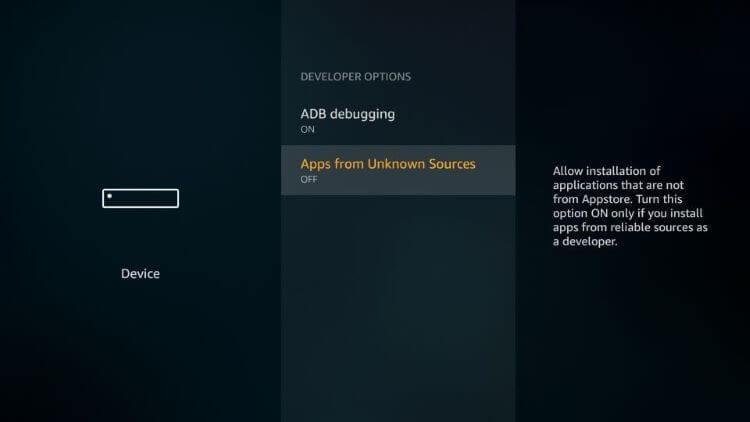 Étape 5: Sélectionnez Activer lorsqu'un message est invité à autoriser les applications provenant de sources inconnues
Étape 5: Sélectionnez Activer lorsqu'un message est invité à autoriser les applications provenant de sources inconnues
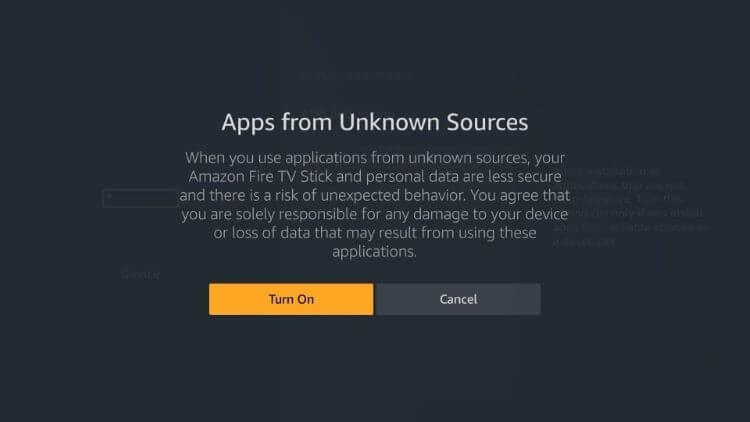 Étape 6: Maintenant, revenez à l' écran d'accueil Firestick et sélectionnez l' option Rechercher (icône de l'objectif)
Étape 6: Maintenant, revenez à l' écran d'accueil Firestick et sélectionnez l' option Rechercher (icône de l'objectif)
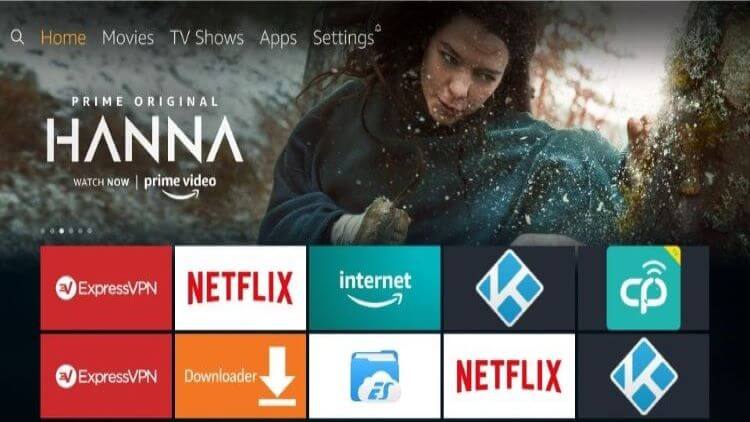 Étape 7: Recherchez une application appelée " Downloader ", sélectionnez-la
Étape 7: Recherchez une application appelée " Downloader ", sélectionnez-la
 Étape 8: Sélectionnez l' icône de l'application Downloader
Étape 8: Sélectionnez l' icône de l'application Downloader
 Étape 9: Cliquez sur l' option Télécharger / Obtenir et attendez qu'il se télécharge
Étape 9: Cliquez sur l' option Télécharger / Obtenir et attendez qu'il se télécharge
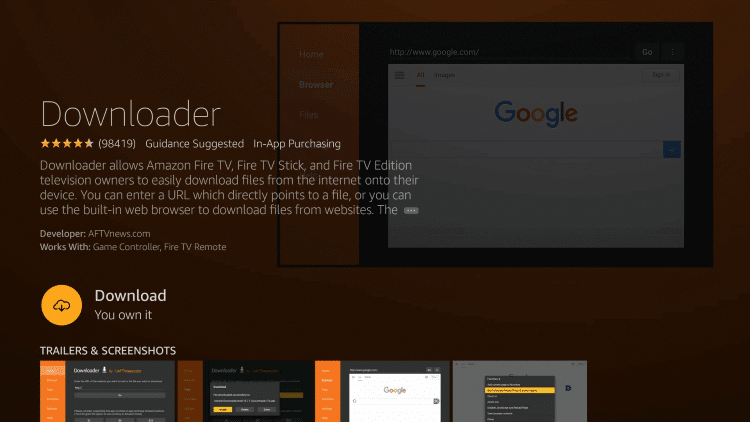 Étape 10: Cliquez sur Ouvrir
Étape 10: Cliquez sur Ouvrir
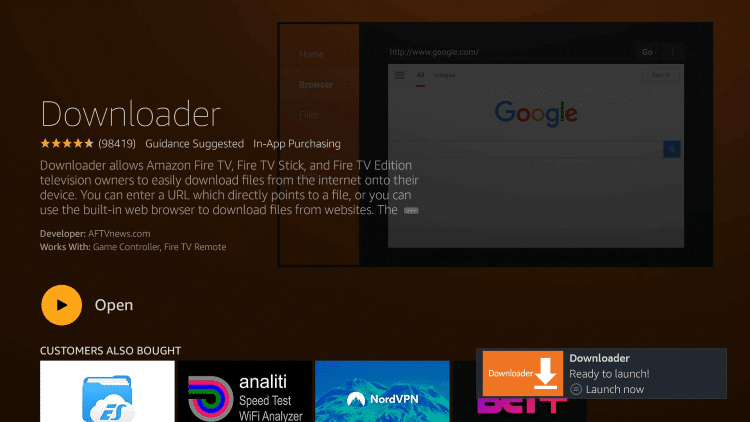 Étape 11: Cliquez sur Autoriser
Étape 11: Cliquez sur Autoriser
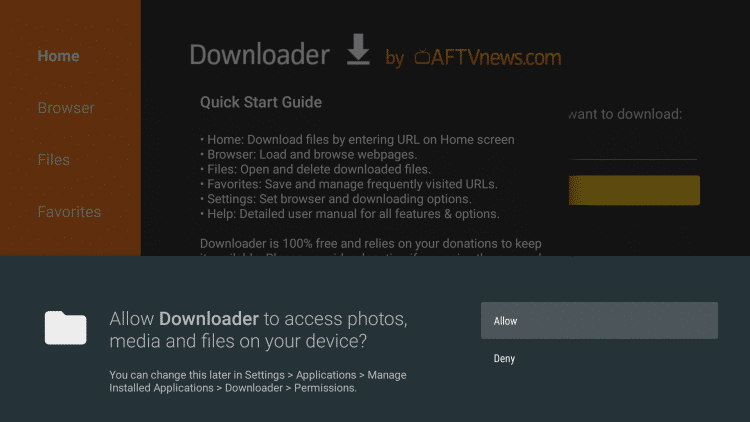 Étape 12: Cliquez sur OK
Étape 12: Cliquez sur OK
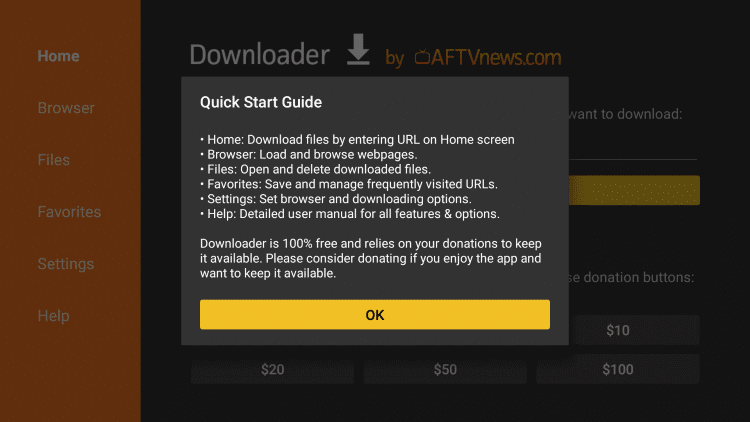 Étape 13: Maintenant, dans la section URL, entrez cette URL http://bit.ly/set-IPTV-firestick et cliquez sur GO
Étape 13: Maintenant, dans la section URL, entrez cette URL http://bit.ly/set-IPTV-firestick et cliquez sur GO
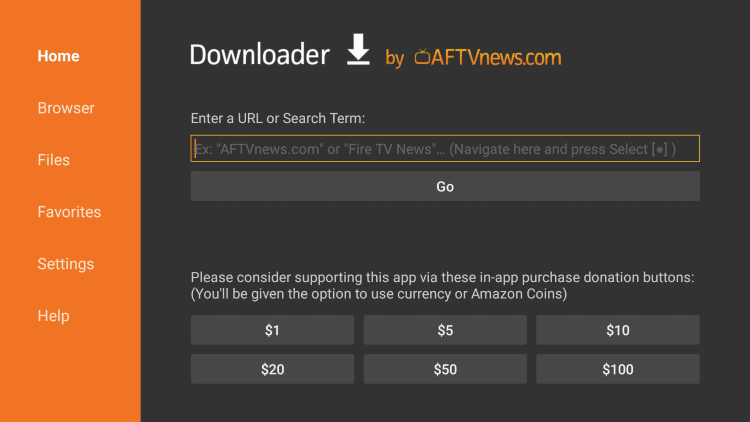 Étape 14: Le téléchargement de Set TV IPTV APK commencera
Étape 14: Le téléchargement de Set TV IPTV APK commencera
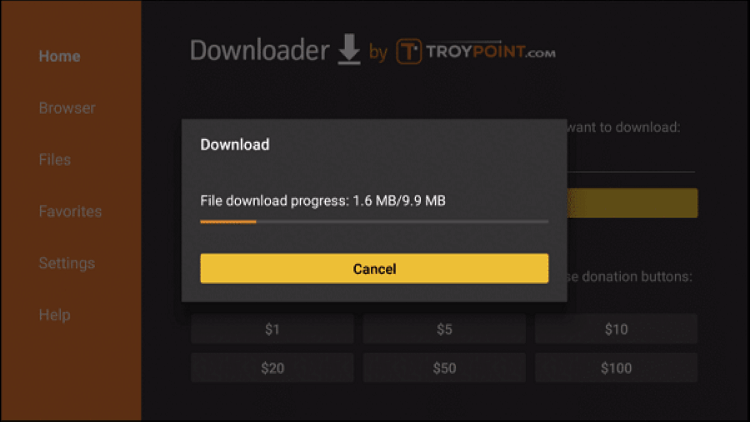 Étape 15: Cliquez sur Installer lorsque le téléchargement est terminé
Étape 15: Cliquez sur Installer lorsque le téléchargement est terminé
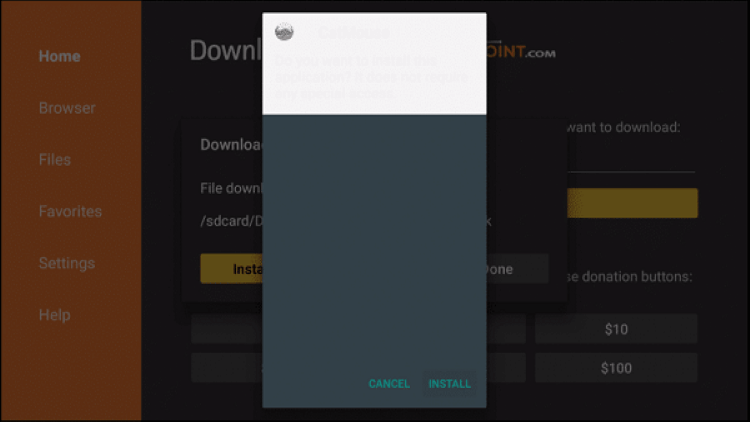 Étape 16: Cliquez sur Terminé
Vous avez maintenant installé avec succès l'application Set TV IPTV sur votre clé Fire TV
Comment démarrer avec Set IPTV sur Firestick
Une fois que vous avez installé Set IPTV, assurez-vous d'exécuter le VPN avant de lancer l'application pour vous protéger, puis suivez ces quelques étapes pour vous déplacer dans l'application.
Étape 1: Lancez l'application sur votre appareil Firestick
Étape 2: L'écran de connexion vous donnera deux options; soit pour entrer le nom d'utilisateur et le mot de passe ou le code PIN . Connectez-vous avec le choix préféré
Étape 3: Vous serez dirigé vers la page d'accueil de Set TV qui sera d'abord vide mais sera bientôt remplie de vos dernières montres
Étape 4: Au bas de la page, cinq onglets sont disponibles:
TV - Pour accéder aux chaînes en direct
Films - Pour accéder aux films / émissions de télévision à la demande
Catchup - Pour rejouer le contenu disponible il y a quelques heures
EPG - Il s'agit d'un guide électronique des programmes pour montrer ce qui est diffusé sur les chaînes de Set TV
Info - Contient des informations sur le compte Set TV
Cliquez sur n'importe quelle option que vous aimez!
Étape 5: Vous pouvez également cliquer sur la barre de recherche en haut et taper la chaîne souhaitée
Définir les fonctionnalités TV IPTV
Set TV connection propose plus de 500 chaînes qui peuvent être diffusées en direct sur votre appareil à partir du satellite.
Il existe une période d'essai gratuite de 24 heures pour ceux qui ne savent pas s'ils souhaitent s'engager dans le plan payant. Il a un plan mensuel espagnol qui montre plus de 70 chaînes espagnoles avec plus de 500 chaînes anglaises.
En plus des plans mensuels, il a également des plans pour de longues durées qui sont de 3 mois, 6 mois et 12 mois. Tous les plans premium peuvent fonctionner simultanément sur jusqu'à 3 appareils.
Définir des alternatives IPTV
Si par hasard vous trouvez que Set IPTV ne fonctionne pas sur votre FireStick, ne vous inquiétez pas car vous pouvez télécharger l'une des applications mentionnées ci-dessous qui sont identiques à Set IPTV:
SMART IPTV
Live Net TV APK
AREA 51 IPTV
ETERNAL TV APP
Comme il s'agit d'applications de télévision en direct, elles ne fonctionnent que lorsque vous avez un VPN installé sur votre FireStick . Il existe d'autres meilleures applications pour FireStick que vous devriez également connaître .
Étape 16: Cliquez sur Terminé
Vous avez maintenant installé avec succès l'application Set TV IPTV sur votre clé Fire TV
Comment démarrer avec Set IPTV sur Firestick
Une fois que vous avez installé Set IPTV, assurez-vous d'exécuter le VPN avant de lancer l'application pour vous protéger, puis suivez ces quelques étapes pour vous déplacer dans l'application.
Étape 1: Lancez l'application sur votre appareil Firestick
Étape 2: L'écran de connexion vous donnera deux options; soit pour entrer le nom d'utilisateur et le mot de passe ou le code PIN . Connectez-vous avec le choix préféré
Étape 3: Vous serez dirigé vers la page d'accueil de Set TV qui sera d'abord vide mais sera bientôt remplie de vos dernières montres
Étape 4: Au bas de la page, cinq onglets sont disponibles:
TV - Pour accéder aux chaînes en direct
Films - Pour accéder aux films / émissions de télévision à la demande
Catchup - Pour rejouer le contenu disponible il y a quelques heures
EPG - Il s'agit d'un guide électronique des programmes pour montrer ce qui est diffusé sur les chaînes de Set TV
Info - Contient des informations sur le compte Set TV
Cliquez sur n'importe quelle option que vous aimez!
Étape 5: Vous pouvez également cliquer sur la barre de recherche en haut et taper la chaîne souhaitée
Définir les fonctionnalités TV IPTV
Set TV connection propose plus de 500 chaînes qui peuvent être diffusées en direct sur votre appareil à partir du satellite.
Il existe une période d'essai gratuite de 24 heures pour ceux qui ne savent pas s'ils souhaitent s'engager dans le plan payant. Il a un plan mensuel espagnol qui montre plus de 70 chaînes espagnoles avec plus de 500 chaînes anglaises.
En plus des plans mensuels, il a également des plans pour de longues durées qui sont de 3 mois, 6 mois et 12 mois. Tous les plans premium peuvent fonctionner simultanément sur jusqu'à 3 appareils.
Définir des alternatives IPTV
Si par hasard vous trouvez que Set IPTV ne fonctionne pas sur votre FireStick, ne vous inquiétez pas car vous pouvez télécharger l'une des applications mentionnées ci-dessous qui sont identiques à Set IPTV:
SMART IPTV
Live Net TV APK
AREA 51 IPTV
ETERNAL TV APP
Comme il s'agit d'applications de télévision en direct, elles ne fonctionnent que lorsque vous avez un VPN installé sur votre FireStick . Il existe d'autres meilleures applications pour FireStick que vous devriez également connaître .
14Sep
FORMULER Z7 PLUS /Z8/ Z ALPHA :COMMENT ENREGISTRER
FORMULER Z7 PLUS /Z8/ Z ALPHA
:COMMENT ENREGISTRER
ENREGISTREMENT PROGRAMME
ENREGISTREMENT AVEC TIME SHIFT
ENREGISTREMENT LIVE
14Sep
IPTV SMARTERS : COMMENT CONFIGURER L’APPLICATION
IPTV SMARTERS : COMMENT CONFIGURER L'APPLICATION
IL EXISTE DES ALTERNATIVES A IPTV SMARTERS QUE VOUS POUVEZ TROUVER ICI
14Sep
MAG AVEC FICHIER M3U :PISTE AUDIO
MAG AVEC FICHIER M3U :PISTE AUDIO
Chaque chaîne numérique (chaîne IPTV) peut être accompagnée d'une ou plusieurs pistes audio. La dernière option permet aux utilisateurs de regarder la vidéo avec une bande-son dans différentes langues .
La valeur par défaut de la langue de la piste audio à utiliser lors de la lecture des chaînes IPTV est définie dans Paramètres ⇒ Lecture ⇒ Langue de la piste audio principale .
Affichage de la piste audio actuelle
Si un certain canal contient une description de pistes audio, des informations sur la piste audio actuelle sont affichées lorsque la lecture du canal commence. Il situé dans le coin supérieur gauche de l'écran (dans l'exemple - MPEG2AUDIO anglais ).
 Sélection de la piste audio pendant la lecture du canal
Pour sélectionner la piste audio souhaitée pour le canal en cours de lecture, ouvrez la fenêtre Pistes audio (utilisez Menu puis les touches Gauche / Droite sur RC) et sélectionnez une piste audio dans la liste.
Sélection de la piste audio pendant la lecture du canal
Pour sélectionner la piste audio souhaitée pour le canal en cours de lecture, ouvrez la fenêtre Pistes audio (utilisez Menu puis les touches Gauche / Droite sur RC) et sélectionnez une piste audio dans la liste.
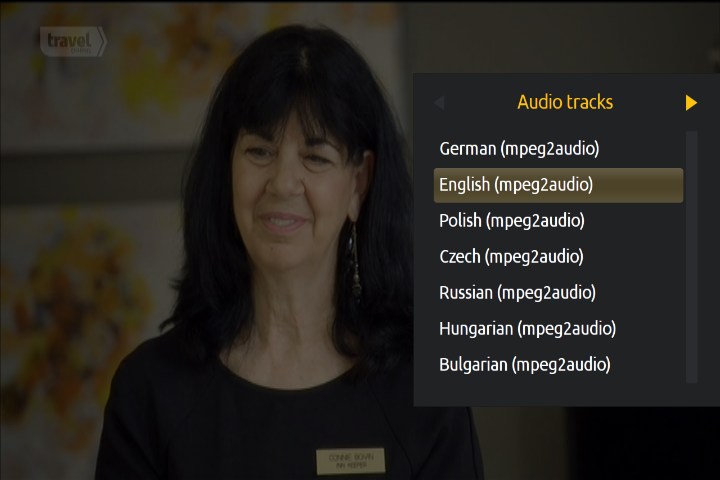
 Sélection de la piste audio pendant la lecture du canal
Pour sélectionner la piste audio souhaitée pour le canal en cours de lecture, ouvrez la fenêtre Pistes audio (utilisez Menu puis les touches Gauche / Droite sur RC) et sélectionnez une piste audio dans la liste.
Sélection de la piste audio pendant la lecture du canal
Pour sélectionner la piste audio souhaitée pour le canal en cours de lecture, ouvrez la fenêtre Pistes audio (utilisez Menu puis les touches Gauche / Droite sur RC) et sélectionnez une piste audio dans la liste.
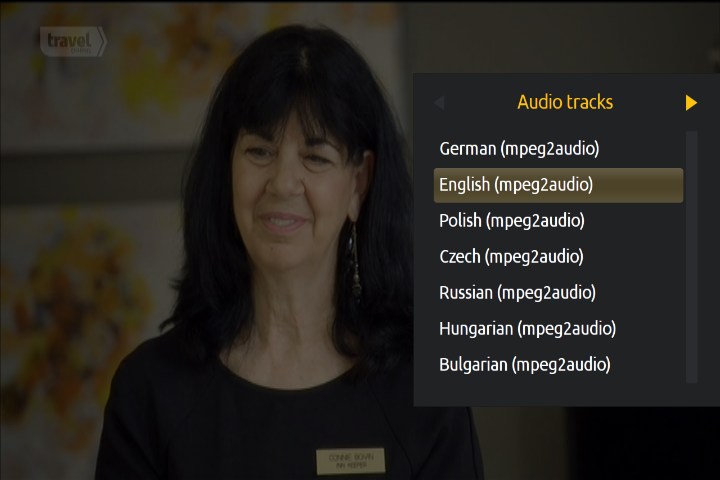
14Sep
APPLE TV : EMULATEURS ANDROID POUR VOTRE APPLE TV
QU'EST-CE QU'UN EMULATEUR ANDROID
Un émulateur Android est un appareil virtuel Android (AVD) qui vous permet d'exécuter et de tester vos applications et jeux Android sur votre iOS ou votre PC. Un émulateur permet généralement au logiciel du système hôte de s'exécuter sur le système invité. En bref, un émulateur est un matériel ou un logiciel qui permet à un système informatique de se comporter comme un autre système informatique.
Dans ce cas, nous considérerons l'émulation Android sur iOS, c'est-à-dire la capacité d'un appareil ios à émuler (ou imiter) un appareil Android.
Check out: Comment se connecter à Outlook Web App (OWA) (Ouvre dans un nouvel onglet de navigateur)
POURQUOI UTILISER L'EMULATEUR ANDROID
L'émulateur Android pour iOS présente des avantages intéressants, notamment:
L'émulateur Android pour iOS vous permet d'exécuter le système d'exploitation génial de Google sur l' iPhone ou l'iPad iOS d' Apple .
Vous fait économiser de l'argent, c'est-à-dire que vous n'avez pas besoin de dépenser pour mettre la main sur un appareil Android
Vous avez à la fois Android et iOS dans un seul appareil
Le matériel d'origine ne comportait potentiellement pas de fonctionnalités supplémentaires.
Qualité graphique potentiellement meilleure que le matériel d'origine.
Les émulateurs permettent d'utiliser un logiciel exclusif à un système sur un autre. Par exemple, un jeu vidéo exclusif Android pourrait être joué sur un iPhone à l'aide d'un émulateur.
Alors que iAndroid a toujours été en tête de la liste des émulateurs Android pour iOS, peu d'autres rattrapent incroyablement vite. Pour vous éviter les tracas liés aux émulateurs inférieurs, j'ai compilé une liste des meilleurs émulateurs Android pour votre iOS. Alors, voici les meilleurs émulateurs Android pour votre iPhone et iPad:
Lisez aussi : Comment l' identification du câble USB d' origine faux et s
MEILLEURS EMULATEURS ANDROID POUR VOTRE IOS: EDITION 2019
Remarque importante : ces émulateurs pour iOS sont signés et peuvent être révoqués à tout moment par Apple. Si cela se produit, l'application commencera à planter. Pour résoudre ce problème, téléchargez à nouveau l'application et réessayez.
1. iAndroid
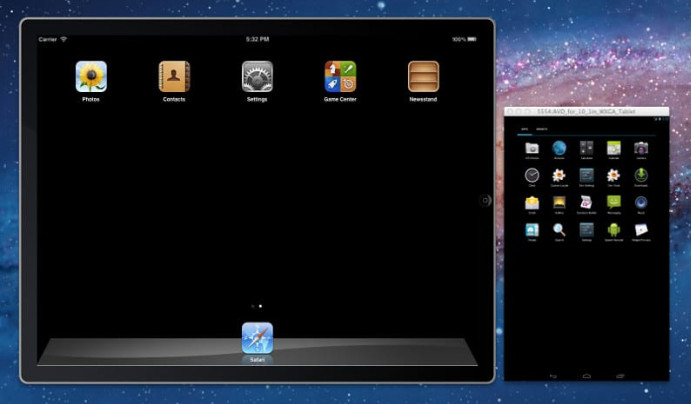 Le simulateur iAndroid est actuellement l'émulateur Android de la plus haute qualité pour les appareils Apple iOS tels que l'iPhone, l'iPad ou l'iPod Touch, etc. iAndroid est un peu difficile à comprendre, mais ne vous inquiétez pas, cet article est préparé pour décomposer par exemple tout ce qui concerne l'iAndroid. iAndroid a été officiellement développé et publié en 2011, avec un seul objectif: aider les utilisateurs iOS à obtenir les applications Android souhaitées et préférées fonctionnant sur leurs appareils iOS. Mais cette application étonnante a maintenant des fonctionnalités plus avancées.
Vous pouvez installer iAndroid à la fois sur un appareil Jailbreaké et sur un appareil qui n'a pas été jailbreaké. Les deux méthodes sont faciles à utiliser, vous n'avez donc pas à vous soucier d'avoir à installer Cydia et à jailbreaker votre appareil qui n'est pas déjà jailbreaké.
Fonctionnalité de l'émulateur Android pour IOS iAndroid
L'application iAndroid devient une partie intégrante de l'iPhone ou de l'iPad.
Compatible avec iOS 6 et versions ultérieures.
Fonctionne très bien avec tous les appareils iOS, y compris l'iPhone, l'iPad et l'iPod , Apple TV.
Vous bénéficiez d'un accès complet à toutes les fonctionnalités dont bénéficie chaque utilisateur Android.
Vous l'installez depuis Cydia et cette application ne nécessitera aucun Jailbreak.
Basculez rapidement entre Android et iOS.
Aucune connaissance technique n'est requise
Deux systèmes d'exploitation différents dans un seul appareil
La désinstallation d'iAndroid est aussi simple que son installation.
Toutes les applications Android peuvent être installées gratuitement.
Profitez de widgets Android personnalisés sur iOS.
Faire correspondre Android et IOS devient une tâche beaucoup plus facile.
Conditions requises pour obtenir le téléchargement iAndroid:
Bonne connectivité Internet fonctionnelle.
Cydia store qui est précédemment installé sur votre appareil.
iDevices qui sont au-dessus de l'iPhone 5.
Versions iOS supérieures à iOS 7+.
Un peu de stockage pour télécharger cette application.
Téléchargez et installez l'application iAndroid
Informations sur l'application:
Nom de l'application: iAndroid.
Catégorie: Émulateur Android.
Type: Simulateur Android gratuit.
Compatibilité iAndrod:
Le simulateur iAndroid est actuellement l'émulateur Android de la plus haute qualité pour les appareils Apple iOS tels que l'iPhone, l'iPad ou l'iPod Touch, etc. iAndroid est un peu difficile à comprendre, mais ne vous inquiétez pas, cet article est préparé pour décomposer par exemple tout ce qui concerne l'iAndroid. iAndroid a été officiellement développé et publié en 2011, avec un seul objectif: aider les utilisateurs iOS à obtenir les applications Android souhaitées et préférées fonctionnant sur leurs appareils iOS. Mais cette application étonnante a maintenant des fonctionnalités plus avancées.
Vous pouvez installer iAndroid à la fois sur un appareil Jailbreaké et sur un appareil qui n'a pas été jailbreaké. Les deux méthodes sont faciles à utiliser, vous n'avez donc pas à vous soucier d'avoir à installer Cydia et à jailbreaker votre appareil qui n'est pas déjà jailbreaké.
Fonctionnalité de l'émulateur Android pour IOS iAndroid
L'application iAndroid devient une partie intégrante de l'iPhone ou de l'iPad.
Compatible avec iOS 6 et versions ultérieures.
Fonctionne très bien avec tous les appareils iOS, y compris l'iPhone, l'iPad et l'iPod , Apple TV.
Vous bénéficiez d'un accès complet à toutes les fonctionnalités dont bénéficie chaque utilisateur Android.
Vous l'installez depuis Cydia et cette application ne nécessitera aucun Jailbreak.
Basculez rapidement entre Android et iOS.
Aucune connaissance technique n'est requise
Deux systèmes d'exploitation différents dans un seul appareil
La désinstallation d'iAndroid est aussi simple que son installation.
Toutes les applications Android peuvent être installées gratuitement.
Profitez de widgets Android personnalisés sur iOS.
Faire correspondre Android et IOS devient une tâche beaucoup plus facile.
Conditions requises pour obtenir le téléchargement iAndroid:
Bonne connectivité Internet fonctionnelle.
Cydia store qui est précédemment installé sur votre appareil.
iDevices qui sont au-dessus de l'iPhone 5.
Versions iOS supérieures à iOS 7+.
Un peu de stockage pour télécharger cette application.
Téléchargez et installez l'application iAndroid
Informations sur l'application:
Nom de l'application: iAndroid.
Catégorie: Émulateur Android.
Type: Simulateur Android gratuit.
Compatibilité iAndrod:
Comment télécharger et installer l'émulateur Android sur iOS sans jailbreak
Téléchargez et installez Cydia sur votre iDevice, ceci est obligatoire dans les autres pour installer iAndroid.
Ouvrez le Cydia sur votre iPhone ou iPad. Cliquez sur l'option Gérer au bas de l'écran.
Vous devriez voir ces trois options Packages, Sources et Stockage. Cliquez sur les sources.
Vous obtiendrez toutes les sources qui étaient déjà sur Cydia par ordre alphabétique.
Recherchez la source sur http://apt.modmyi.com. Ajoutez-le maintenant pour télécharger l'émulateur Android pour IOS.
Après avoir ajouté cette source avec succès, cliquez sur cette source et vous obtiendrez une série d'applications de la source ci-dessus.
Recherchez l'application iAndroid et cliquez dessus.
Si vous parvenez à trouver l'application, appuyez sur l'option d'installation pour installer iandroid.
Après l'achèvement et l'installation, vous trouverez iAndroid sur le menu de votre téléphone .
Appuyez dessus pour lancer cette application.
Une fois installé, il est facile de basculer entre iOS et Android sur votre iPhone ou iPad. Et si vous vous ennuyez avec le nouveau système d'exploitation Android, vous pouvez facilement revenir à iOS seul en désinstallant l'application. La désinstallation est également simple et ne gâchera pas vos fichiers iOS.
2. GBA4iOS
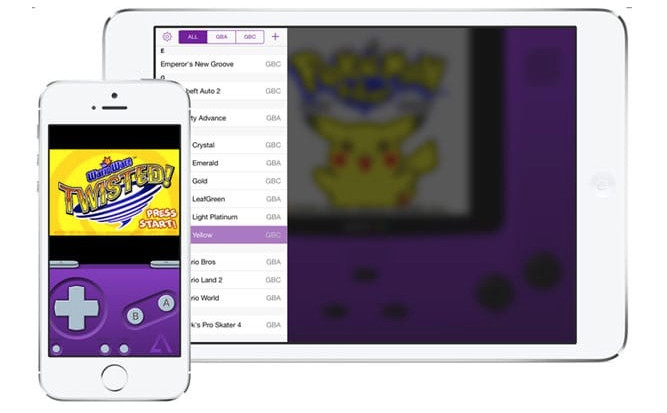 Si vous aimez jouer à des jeux de Game Boy Advance, Nintendo et autres, alors c'est l'émulateur iOS pour vous. GBA4iOS est une application d'émulation très populaire qui vous donne la possibilité de jouer à des jeux de console sur votre appareil. Il vous permet de télécharger des fichiers ROM à partir du navigateur Safari et de l'importer dans une application. Il connecte également l'application à votre Google Drive. En d'autres termes, tous les jeux que vous téléchargez via votre navigateur et enregistrez sur votre lecteur seront reflétés sur l'application.
GBA4iOS est actuellement l'émulateur d'ios le plus complet jamais sorti avec la prise en charge d'une large gamme d'appareils. Les utilisateurs disposant de 2 Go de RAM ou plus bénéficieront d'une meilleure expérience, car les jeux seront plus fluides, en particulier les jeux riches en graphiques, auxquels vous pouvez jouer gratuitement.
Comment télécharger et installer GBA4iOS:
Maintenant qu'Apple a arrêté le support et a permis d'obtenir cet émulateur sur l'App Store d'Apple, nous devons regarder ailleurs. La meilleure alternative est maintenant les magasins d'applications tiers comme AppValley iEmulators TweakBox app Emus4u. Pour télécharger GBA4iOS, vous devez télécharger un autre programme d'installation tiers qui peut être l'un des fournis une fois. Appuyez sur le bouton Télécharger ci-dessous pour télécharger directement.
Méthode 1: AppValley
Ouvrez la page AppValley et téléchargez -la sur votre appareil
Une fois installé, ouvrez-le et recherchez GBA4iOS
Appuyez dessus, suivez les instructions et GBA4iOS sera installé
Méthode 2: Emus4U
Téléchargez Emus4U en suivant les étapes sur le lien
Ouvrez Emus4U, trouvez et téléchargez GBA4iOS dans la catégorie Emulateurs
Commencez à utiliser l'application et profitez des jeux de console sur votre iPhone ou iPad.
Méthode 3: applications TweakBox
Téléchargez TweakBox sur votre iPhone ou iPad, puis ouvrez-le
Appuyez sur Applications, puis sur Applications TweakBox
Tapez le nom de l'application dans la barre de recherche et attendez qu'il soit trouvé ou cliquez directement sur le bouton de téléchargement ci-dessus
Appuyez sur Installer. Attendez que GBA4iOS s'installe sur votre appareil et vous pourrez alors commencer à l'utiliser.
Méthode 4: fichier IPA
Fichier IPA
Cette méthode nécessite le fichier GBA4iOS.ipa pour installer l'émulateur sur votre appareil et cela se fait avec Cydia Impactor. pour cela, vous avez besoin de votre identifiant Apple valide.
Assurez-vous que vous exécutez la dernière version d'iTunes sur votre iPad
Connectez votre iPad à votre Mac ou PC Windows et, si iTunes s'ouvre, fermez-le
Téléchargez le fichier .ipa Gba4iOS sur votre ordinateur
Téléchargez Cydia Impactor sur votre ordinateur
Ouvrez Cydia Impactor et assurez-vous qu'il détecte votre appareil
Recherchez et déplacez le fichier .ipa dans Cydia Impactor (faites-le glisser et déposez-le)
Connectez-vous à l'aide de votre identifiant Apple et de votre mot de passe valides et Cydia Impactor signera le fichier. Sois patient; cela peut prendre quelques minutes
Lorsque vous voyez l'icône Emulator sur l'écran d'accueil de votre iPad, ouvrez votre application Paramètres
Ouvrez Général > Gestion des profils et des périphériques et recherchez le profil d' émulateur GBA4iOS
Appuyez dessus et appuyez sur Trus t
Fermer les paramètres; L'émulateur GBA4iOS peut être utilisé maintenant.
5. Alien Dalvik Emulator
Un autre ajout à la liste des émulateurs que vous aimeriez certainement lors de l'exécution d'Android sur iOS est l'émulateur Alien Dalvik, développé par Myriad. Cet émulateur fonctionne également sur différents appareils, d'iOS aux appareils multimédias en streaming et aux décodeurs. Si vous êtes prêt à pousser plus loin, vous pouvez même l'exécuter sur une passerelle domestique.
Si vous recherchez plus qu'un émulateur de divertissement, quelque chose qui vous aidera dans le développement et la personnalisation d'applications, alors c'est votre émulateur approprié. Meilleur émulateur pour iOS dans ce domaine, il peut fonctionner à la fois sur l'iPad et l'iPhone et fonctionne sans accrocs notables.
Comment télécharger Alien Dalvik Emulator sur iOS
Téléchargez et installez Cydia pour activer les émulateurs pour IOS
Ouvrez le Cydia sur votre iPhone ou iPad
Cliquez sur Gérer, puis allez dans Sources
Trouvez ou ajoutez http://apt.modmyi.com aux sources
Sélectionnez cette source, recherchez Dalvik Emulator dans la liste
Appuyez dessus pour télécharger sans jailbreak, puis attendez la fin du téléchargement
Revenez à votre écran d'accueil et sélectionnez Dalvik Emulator
Ainsi, l'émulateur expliqué ci-dessus est la meilleure méthode incontestée pour convertir votre iOS en système d'exploitation Android. Les 5 meilleurs émulateurs pour tous IOS. si vous connaissez encore de meilleurs émulateurs ou si vous avez toujours des problèmes ou des questions, n'hésitez pas… n'hésitez pas à utiliser la boîte de commentaires ci-dessous. Nous continuerons également à mettre à jour nos FAQ générales.
Si vous aimez jouer à des jeux de Game Boy Advance, Nintendo et autres, alors c'est l'émulateur iOS pour vous. GBA4iOS est une application d'émulation très populaire qui vous donne la possibilité de jouer à des jeux de console sur votre appareil. Il vous permet de télécharger des fichiers ROM à partir du navigateur Safari et de l'importer dans une application. Il connecte également l'application à votre Google Drive. En d'autres termes, tous les jeux que vous téléchargez via votre navigateur et enregistrez sur votre lecteur seront reflétés sur l'application.
GBA4iOS est actuellement l'émulateur d'ios le plus complet jamais sorti avec la prise en charge d'une large gamme d'appareils. Les utilisateurs disposant de 2 Go de RAM ou plus bénéficieront d'une meilleure expérience, car les jeux seront plus fluides, en particulier les jeux riches en graphiques, auxquels vous pouvez jouer gratuitement.
Comment télécharger et installer GBA4iOS:
Maintenant qu'Apple a arrêté le support et a permis d'obtenir cet émulateur sur l'App Store d'Apple, nous devons regarder ailleurs. La meilleure alternative est maintenant les magasins d'applications tiers comme AppValley iEmulators TweakBox app Emus4u. Pour télécharger GBA4iOS, vous devez télécharger un autre programme d'installation tiers qui peut être l'un des fournis une fois. Appuyez sur le bouton Télécharger ci-dessous pour télécharger directement.
Méthode 1: AppValley
Ouvrez la page AppValley et téléchargez -la sur votre appareil
Une fois installé, ouvrez-le et recherchez GBA4iOS
Appuyez dessus, suivez les instructions et GBA4iOS sera installé
Méthode 2: Emus4U
Téléchargez Emus4U en suivant les étapes sur le lien
Ouvrez Emus4U, trouvez et téléchargez GBA4iOS dans la catégorie Emulateurs
Commencez à utiliser l'application et profitez des jeux de console sur votre iPhone ou iPad.
Méthode 3: applications TweakBox
Téléchargez TweakBox sur votre iPhone ou iPad, puis ouvrez-le
Appuyez sur Applications, puis sur Applications TweakBox
Tapez le nom de l'application dans la barre de recherche et attendez qu'il soit trouvé ou cliquez directement sur le bouton de téléchargement ci-dessus
Appuyez sur Installer. Attendez que GBA4iOS s'installe sur votre appareil et vous pourrez alors commencer à l'utiliser.
Méthode 4: fichier IPA
Fichier IPA
Cette méthode nécessite le fichier GBA4iOS.ipa pour installer l'émulateur sur votre appareil et cela se fait avec Cydia Impactor. pour cela, vous avez besoin de votre identifiant Apple valide.
Assurez-vous que vous exécutez la dernière version d'iTunes sur votre iPad
Connectez votre iPad à votre Mac ou PC Windows et, si iTunes s'ouvre, fermez-le
Téléchargez le fichier .ipa Gba4iOS sur votre ordinateur
Téléchargez Cydia Impactor sur votre ordinateur
Ouvrez Cydia Impactor et assurez-vous qu'il détecte votre appareil
Recherchez et déplacez le fichier .ipa dans Cydia Impactor (faites-le glisser et déposez-le)
Connectez-vous à l'aide de votre identifiant Apple et de votre mot de passe valides et Cydia Impactor signera le fichier. Sois patient; cela peut prendre quelques minutes
Lorsque vous voyez l'icône Emulator sur l'écran d'accueil de votre iPad, ouvrez votre application Paramètres
Ouvrez Général > Gestion des profils et des périphériques et recherchez le profil d' émulateur GBA4iOS
Appuyez dessus et appuyez sur Trus t
Fermer les paramètres; L'émulateur GBA4iOS peut être utilisé maintenant.
5. Alien Dalvik Emulator
Un autre ajout à la liste des émulateurs que vous aimeriez certainement lors de l'exécution d'Android sur iOS est l'émulateur Alien Dalvik, développé par Myriad. Cet émulateur fonctionne également sur différents appareils, d'iOS aux appareils multimédias en streaming et aux décodeurs. Si vous êtes prêt à pousser plus loin, vous pouvez même l'exécuter sur une passerelle domestique.
Si vous recherchez plus qu'un émulateur de divertissement, quelque chose qui vous aidera dans le développement et la personnalisation d'applications, alors c'est votre émulateur approprié. Meilleur émulateur pour iOS dans ce domaine, il peut fonctionner à la fois sur l'iPad et l'iPhone et fonctionne sans accrocs notables.
Comment télécharger Alien Dalvik Emulator sur iOS
Téléchargez et installez Cydia pour activer les émulateurs pour IOS
Ouvrez le Cydia sur votre iPhone ou iPad
Cliquez sur Gérer, puis allez dans Sources
Trouvez ou ajoutez http://apt.modmyi.com aux sources
Sélectionnez cette source, recherchez Dalvik Emulator dans la liste
Appuyez dessus pour télécharger sans jailbreak, puis attendez la fin du téléchargement
Revenez à votre écran d'accueil et sélectionnez Dalvik Emulator
Ainsi, l'émulateur expliqué ci-dessus est la meilleure méthode incontestée pour convertir votre iOS en système d'exploitation Android. Les 5 meilleurs émulateurs pour tous IOS. si vous connaissez encore de meilleurs émulateurs ou si vous avez toujours des problèmes ou des questions, n'hésitez pas… n'hésitez pas à utiliser la boîte de commentaires ci-dessous. Nous continuerons également à mettre à jour nos FAQ générales.
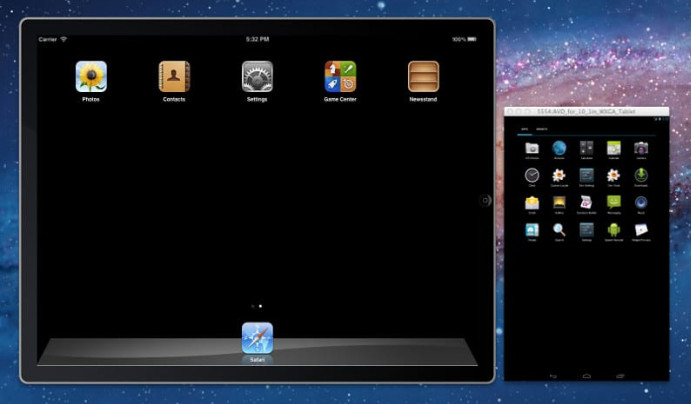 Le simulateur iAndroid est actuellement l'émulateur Android de la plus haute qualité pour les appareils Apple iOS tels que l'iPhone, l'iPad ou l'iPod Touch, etc. iAndroid est un peu difficile à comprendre, mais ne vous inquiétez pas, cet article est préparé pour décomposer par exemple tout ce qui concerne l'iAndroid. iAndroid a été officiellement développé et publié en 2011, avec un seul objectif: aider les utilisateurs iOS à obtenir les applications Android souhaitées et préférées fonctionnant sur leurs appareils iOS. Mais cette application étonnante a maintenant des fonctionnalités plus avancées.
Vous pouvez installer iAndroid à la fois sur un appareil Jailbreaké et sur un appareil qui n'a pas été jailbreaké. Les deux méthodes sont faciles à utiliser, vous n'avez donc pas à vous soucier d'avoir à installer Cydia et à jailbreaker votre appareil qui n'est pas déjà jailbreaké.
Fonctionnalité de l'émulateur Android pour IOS iAndroid
L'application iAndroid devient une partie intégrante de l'iPhone ou de l'iPad.
Compatible avec iOS 6 et versions ultérieures.
Fonctionne très bien avec tous les appareils iOS, y compris l'iPhone, l'iPad et l'iPod , Apple TV.
Vous bénéficiez d'un accès complet à toutes les fonctionnalités dont bénéficie chaque utilisateur Android.
Vous l'installez depuis Cydia et cette application ne nécessitera aucun Jailbreak.
Basculez rapidement entre Android et iOS.
Aucune connaissance technique n'est requise
Deux systèmes d'exploitation différents dans un seul appareil
La désinstallation d'iAndroid est aussi simple que son installation.
Toutes les applications Android peuvent être installées gratuitement.
Profitez de widgets Android personnalisés sur iOS.
Faire correspondre Android et IOS devient une tâche beaucoup plus facile.
Conditions requises pour obtenir le téléchargement iAndroid:
Bonne connectivité Internet fonctionnelle.
Cydia store qui est précédemment installé sur votre appareil.
iDevices qui sont au-dessus de l'iPhone 5.
Versions iOS supérieures à iOS 7+.
Un peu de stockage pour télécharger cette application.
Téléchargez et installez l'application iAndroid
Informations sur l'application:
Nom de l'application: iAndroid.
Catégorie: Émulateur Android.
Type: Simulateur Android gratuit.
Compatibilité iAndrod:
Le simulateur iAndroid est actuellement l'émulateur Android de la plus haute qualité pour les appareils Apple iOS tels que l'iPhone, l'iPad ou l'iPod Touch, etc. iAndroid est un peu difficile à comprendre, mais ne vous inquiétez pas, cet article est préparé pour décomposer par exemple tout ce qui concerne l'iAndroid. iAndroid a été officiellement développé et publié en 2011, avec un seul objectif: aider les utilisateurs iOS à obtenir les applications Android souhaitées et préférées fonctionnant sur leurs appareils iOS. Mais cette application étonnante a maintenant des fonctionnalités plus avancées.
Vous pouvez installer iAndroid à la fois sur un appareil Jailbreaké et sur un appareil qui n'a pas été jailbreaké. Les deux méthodes sont faciles à utiliser, vous n'avez donc pas à vous soucier d'avoir à installer Cydia et à jailbreaker votre appareil qui n'est pas déjà jailbreaké.
Fonctionnalité de l'émulateur Android pour IOS iAndroid
L'application iAndroid devient une partie intégrante de l'iPhone ou de l'iPad.
Compatible avec iOS 6 et versions ultérieures.
Fonctionne très bien avec tous les appareils iOS, y compris l'iPhone, l'iPad et l'iPod , Apple TV.
Vous bénéficiez d'un accès complet à toutes les fonctionnalités dont bénéficie chaque utilisateur Android.
Vous l'installez depuis Cydia et cette application ne nécessitera aucun Jailbreak.
Basculez rapidement entre Android et iOS.
Aucune connaissance technique n'est requise
Deux systèmes d'exploitation différents dans un seul appareil
La désinstallation d'iAndroid est aussi simple que son installation.
Toutes les applications Android peuvent être installées gratuitement.
Profitez de widgets Android personnalisés sur iOS.
Faire correspondre Android et IOS devient une tâche beaucoup plus facile.
Conditions requises pour obtenir le téléchargement iAndroid:
Bonne connectivité Internet fonctionnelle.
Cydia store qui est précédemment installé sur votre appareil.
iDevices qui sont au-dessus de l'iPhone 5.
Versions iOS supérieures à iOS 7+.
Un peu de stockage pour télécharger cette application.
Téléchargez et installez l'application iAndroid
Informations sur l'application:
Nom de l'application: iAndroid.
Catégorie: Émulateur Android.
Type: Simulateur Android gratuit.
Compatibilité iAndrod:
| iDevices: | iPhone 7, iPhone 7S, iPhone 6S Plus, iPhone 6S, iPhone 6Se, iPhone 6 Plus, iPhone 6, iPhone 5S, iPhone 4S, iPad Air 2, iPad Air, iPad Mini 3, iPad Mini 2, iPad Mini, iPod Touch |
| Versions iOS: | iOS 10.3.5, iOS 10.3.4, iOS 10.3.3, iOS 10.3.1, iOS 10.2.1, iOS 10.1.1, iOS 10.0.1, iOS 10.0.2, iOS 9.3.4, iOS 9.3.5, iOS 9.3, iOS 9.3.1, iOS 9.3.2, iOS 9.3.3, iOS 9.2, iOS 9.2.1, iOS 9.1, iOS 9, iOS 9.0.1, iOS 9.0.2, iOS 8.4.1, iOS 8.4, iOS 8.3, iOS 8.2, iOS 8.1.3, iOS 8.1.2, iOS 8.1.1, iOS 8.1, iOS 8.0, iOS 8.0.1, iOS 8.0.2, iOS 7.1.2, iOS 7.1, iOS 7.1.1, iOS 7.0.6, iOS 7, |
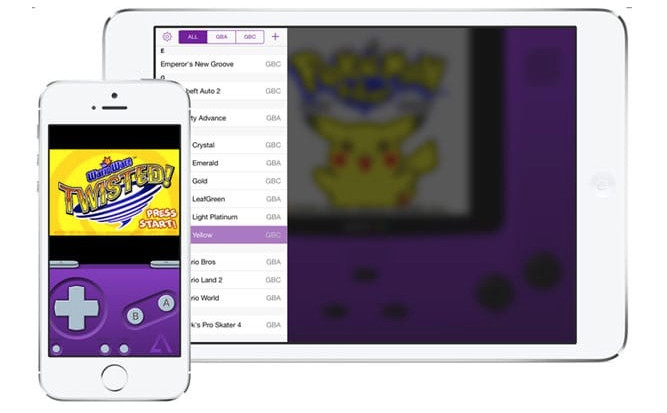 Si vous aimez jouer à des jeux de Game Boy Advance, Nintendo et autres, alors c'est l'émulateur iOS pour vous. GBA4iOS est une application d'émulation très populaire qui vous donne la possibilité de jouer à des jeux de console sur votre appareil. Il vous permet de télécharger des fichiers ROM à partir du navigateur Safari et de l'importer dans une application. Il connecte également l'application à votre Google Drive. En d'autres termes, tous les jeux que vous téléchargez via votre navigateur et enregistrez sur votre lecteur seront reflétés sur l'application.
GBA4iOS est actuellement l'émulateur d'ios le plus complet jamais sorti avec la prise en charge d'une large gamme d'appareils. Les utilisateurs disposant de 2 Go de RAM ou plus bénéficieront d'une meilleure expérience, car les jeux seront plus fluides, en particulier les jeux riches en graphiques, auxquels vous pouvez jouer gratuitement.
Comment télécharger et installer GBA4iOS:
Maintenant qu'Apple a arrêté le support et a permis d'obtenir cet émulateur sur l'App Store d'Apple, nous devons regarder ailleurs. La meilleure alternative est maintenant les magasins d'applications tiers comme AppValley iEmulators TweakBox app Emus4u. Pour télécharger GBA4iOS, vous devez télécharger un autre programme d'installation tiers qui peut être l'un des fournis une fois. Appuyez sur le bouton Télécharger ci-dessous pour télécharger directement.
Méthode 1: AppValley
Ouvrez la page AppValley et téléchargez -la sur votre appareil
Une fois installé, ouvrez-le et recherchez GBA4iOS
Appuyez dessus, suivez les instructions et GBA4iOS sera installé
Méthode 2: Emus4U
Téléchargez Emus4U en suivant les étapes sur le lien
Ouvrez Emus4U, trouvez et téléchargez GBA4iOS dans la catégorie Emulateurs
Commencez à utiliser l'application et profitez des jeux de console sur votre iPhone ou iPad.
Méthode 3: applications TweakBox
Téléchargez TweakBox sur votre iPhone ou iPad, puis ouvrez-le
Appuyez sur Applications, puis sur Applications TweakBox
Tapez le nom de l'application dans la barre de recherche et attendez qu'il soit trouvé ou cliquez directement sur le bouton de téléchargement ci-dessus
Appuyez sur Installer. Attendez que GBA4iOS s'installe sur votre appareil et vous pourrez alors commencer à l'utiliser.
Méthode 4: fichier IPA
Fichier IPA
Cette méthode nécessite le fichier GBA4iOS.ipa pour installer l'émulateur sur votre appareil et cela se fait avec Cydia Impactor. pour cela, vous avez besoin de votre identifiant Apple valide.
Assurez-vous que vous exécutez la dernière version d'iTunes sur votre iPad
Connectez votre iPad à votre Mac ou PC Windows et, si iTunes s'ouvre, fermez-le
Téléchargez le fichier .ipa Gba4iOS sur votre ordinateur
Téléchargez Cydia Impactor sur votre ordinateur
Ouvrez Cydia Impactor et assurez-vous qu'il détecte votre appareil
Recherchez et déplacez le fichier .ipa dans Cydia Impactor (faites-le glisser et déposez-le)
Connectez-vous à l'aide de votre identifiant Apple et de votre mot de passe valides et Cydia Impactor signera le fichier. Sois patient; cela peut prendre quelques minutes
Lorsque vous voyez l'icône Emulator sur l'écran d'accueil de votre iPad, ouvrez votre application Paramètres
Ouvrez Général > Gestion des profils et des périphériques et recherchez le profil d' émulateur GBA4iOS
Appuyez dessus et appuyez sur Trus t
Fermer les paramètres; L'émulateur GBA4iOS peut être utilisé maintenant.
5. Alien Dalvik Emulator
Un autre ajout à la liste des émulateurs que vous aimeriez certainement lors de l'exécution d'Android sur iOS est l'émulateur Alien Dalvik, développé par Myriad. Cet émulateur fonctionne également sur différents appareils, d'iOS aux appareils multimédias en streaming et aux décodeurs. Si vous êtes prêt à pousser plus loin, vous pouvez même l'exécuter sur une passerelle domestique.
Si vous recherchez plus qu'un émulateur de divertissement, quelque chose qui vous aidera dans le développement et la personnalisation d'applications, alors c'est votre émulateur approprié. Meilleur émulateur pour iOS dans ce domaine, il peut fonctionner à la fois sur l'iPad et l'iPhone et fonctionne sans accrocs notables.
Comment télécharger Alien Dalvik Emulator sur iOS
Téléchargez et installez Cydia pour activer les émulateurs pour IOS
Ouvrez le Cydia sur votre iPhone ou iPad
Cliquez sur Gérer, puis allez dans Sources
Trouvez ou ajoutez http://apt.modmyi.com aux sources
Sélectionnez cette source, recherchez Dalvik Emulator dans la liste
Appuyez dessus pour télécharger sans jailbreak, puis attendez la fin du téléchargement
Revenez à votre écran d'accueil et sélectionnez Dalvik Emulator
Ainsi, l'émulateur expliqué ci-dessus est la meilleure méthode incontestée pour convertir votre iOS en système d'exploitation Android. Les 5 meilleurs émulateurs pour tous IOS. si vous connaissez encore de meilleurs émulateurs ou si vous avez toujours des problèmes ou des questions, n'hésitez pas… n'hésitez pas à utiliser la boîte de commentaires ci-dessous. Nous continuerons également à mettre à jour nos FAQ générales.
Si vous aimez jouer à des jeux de Game Boy Advance, Nintendo et autres, alors c'est l'émulateur iOS pour vous. GBA4iOS est une application d'émulation très populaire qui vous donne la possibilité de jouer à des jeux de console sur votre appareil. Il vous permet de télécharger des fichiers ROM à partir du navigateur Safari et de l'importer dans une application. Il connecte également l'application à votre Google Drive. En d'autres termes, tous les jeux que vous téléchargez via votre navigateur et enregistrez sur votre lecteur seront reflétés sur l'application.
GBA4iOS est actuellement l'émulateur d'ios le plus complet jamais sorti avec la prise en charge d'une large gamme d'appareils. Les utilisateurs disposant de 2 Go de RAM ou plus bénéficieront d'une meilleure expérience, car les jeux seront plus fluides, en particulier les jeux riches en graphiques, auxquels vous pouvez jouer gratuitement.
Comment télécharger et installer GBA4iOS:
Maintenant qu'Apple a arrêté le support et a permis d'obtenir cet émulateur sur l'App Store d'Apple, nous devons regarder ailleurs. La meilleure alternative est maintenant les magasins d'applications tiers comme AppValley iEmulators TweakBox app Emus4u. Pour télécharger GBA4iOS, vous devez télécharger un autre programme d'installation tiers qui peut être l'un des fournis une fois. Appuyez sur le bouton Télécharger ci-dessous pour télécharger directement.
Méthode 1: AppValley
Ouvrez la page AppValley et téléchargez -la sur votre appareil
Une fois installé, ouvrez-le et recherchez GBA4iOS
Appuyez dessus, suivez les instructions et GBA4iOS sera installé
Méthode 2: Emus4U
Téléchargez Emus4U en suivant les étapes sur le lien
Ouvrez Emus4U, trouvez et téléchargez GBA4iOS dans la catégorie Emulateurs
Commencez à utiliser l'application et profitez des jeux de console sur votre iPhone ou iPad.
Méthode 3: applications TweakBox
Téléchargez TweakBox sur votre iPhone ou iPad, puis ouvrez-le
Appuyez sur Applications, puis sur Applications TweakBox
Tapez le nom de l'application dans la barre de recherche et attendez qu'il soit trouvé ou cliquez directement sur le bouton de téléchargement ci-dessus
Appuyez sur Installer. Attendez que GBA4iOS s'installe sur votre appareil et vous pourrez alors commencer à l'utiliser.
Méthode 4: fichier IPA
Fichier IPA
Cette méthode nécessite le fichier GBA4iOS.ipa pour installer l'émulateur sur votre appareil et cela se fait avec Cydia Impactor. pour cela, vous avez besoin de votre identifiant Apple valide.
Assurez-vous que vous exécutez la dernière version d'iTunes sur votre iPad
Connectez votre iPad à votre Mac ou PC Windows et, si iTunes s'ouvre, fermez-le
Téléchargez le fichier .ipa Gba4iOS sur votre ordinateur
Téléchargez Cydia Impactor sur votre ordinateur
Ouvrez Cydia Impactor et assurez-vous qu'il détecte votre appareil
Recherchez et déplacez le fichier .ipa dans Cydia Impactor (faites-le glisser et déposez-le)
Connectez-vous à l'aide de votre identifiant Apple et de votre mot de passe valides et Cydia Impactor signera le fichier. Sois patient; cela peut prendre quelques minutes
Lorsque vous voyez l'icône Emulator sur l'écran d'accueil de votre iPad, ouvrez votre application Paramètres
Ouvrez Général > Gestion des profils et des périphériques et recherchez le profil d' émulateur GBA4iOS
Appuyez dessus et appuyez sur Trus t
Fermer les paramètres; L'émulateur GBA4iOS peut être utilisé maintenant.
5. Alien Dalvik Emulator
Un autre ajout à la liste des émulateurs que vous aimeriez certainement lors de l'exécution d'Android sur iOS est l'émulateur Alien Dalvik, développé par Myriad. Cet émulateur fonctionne également sur différents appareils, d'iOS aux appareils multimédias en streaming et aux décodeurs. Si vous êtes prêt à pousser plus loin, vous pouvez même l'exécuter sur une passerelle domestique.
Si vous recherchez plus qu'un émulateur de divertissement, quelque chose qui vous aidera dans le développement et la personnalisation d'applications, alors c'est votre émulateur approprié. Meilleur émulateur pour iOS dans ce domaine, il peut fonctionner à la fois sur l'iPad et l'iPhone et fonctionne sans accrocs notables.
Comment télécharger Alien Dalvik Emulator sur iOS
Téléchargez et installez Cydia pour activer les émulateurs pour IOS
Ouvrez le Cydia sur votre iPhone ou iPad
Cliquez sur Gérer, puis allez dans Sources
Trouvez ou ajoutez http://apt.modmyi.com aux sources
Sélectionnez cette source, recherchez Dalvik Emulator dans la liste
Appuyez dessus pour télécharger sans jailbreak, puis attendez la fin du téléchargement
Revenez à votre écran d'accueil et sélectionnez Dalvik Emulator
Ainsi, l'émulateur expliqué ci-dessus est la meilleure méthode incontestée pour convertir votre iOS en système d'exploitation Android. Les 5 meilleurs émulateurs pour tous IOS. si vous connaissez encore de meilleurs émulateurs ou si vous avez toujours des problèmes ou des questions, n'hésitez pas… n'hésitez pas à utiliser la boîte de commentaires ci-dessous. Nous continuerons également à mettre à jour nos FAQ générales.
14Sep
MAG : COMMENT LE CONNECTER A VOTRE WIFI
MAG : COMMENT LE CONNECTER A VOTRE WIFI

